1. LET 函數簡介
Excel 中的 LET 函數通過允許你在單個公式內定義和命名值或計算,提高了公式的效率和可讀性。這對於減少復雜計算中的冗余尤其有用。

2. LET 函數參數
這是使用
LET 函數的語法。=LET(name1, name_value1, calculation_or_name2, [name_value2, calculation_or_name3...])name1: 必填 要分配的第一個名稱。必須以字母開頭。不能是公式的輸出或與範圍語法沖突。 name_value1: 必填 分配給 name1 的值。 calculation_or_name2: 必填 以下之一 name_value2: 選填 calculation_or_name3: 選填 3. 示例場景
假設你有一個包含產品價格的購物清單,並且想計算多個產品的含稅總價。


4. 開始使用 LET 函數
在鍵盤上輸入:
=LET(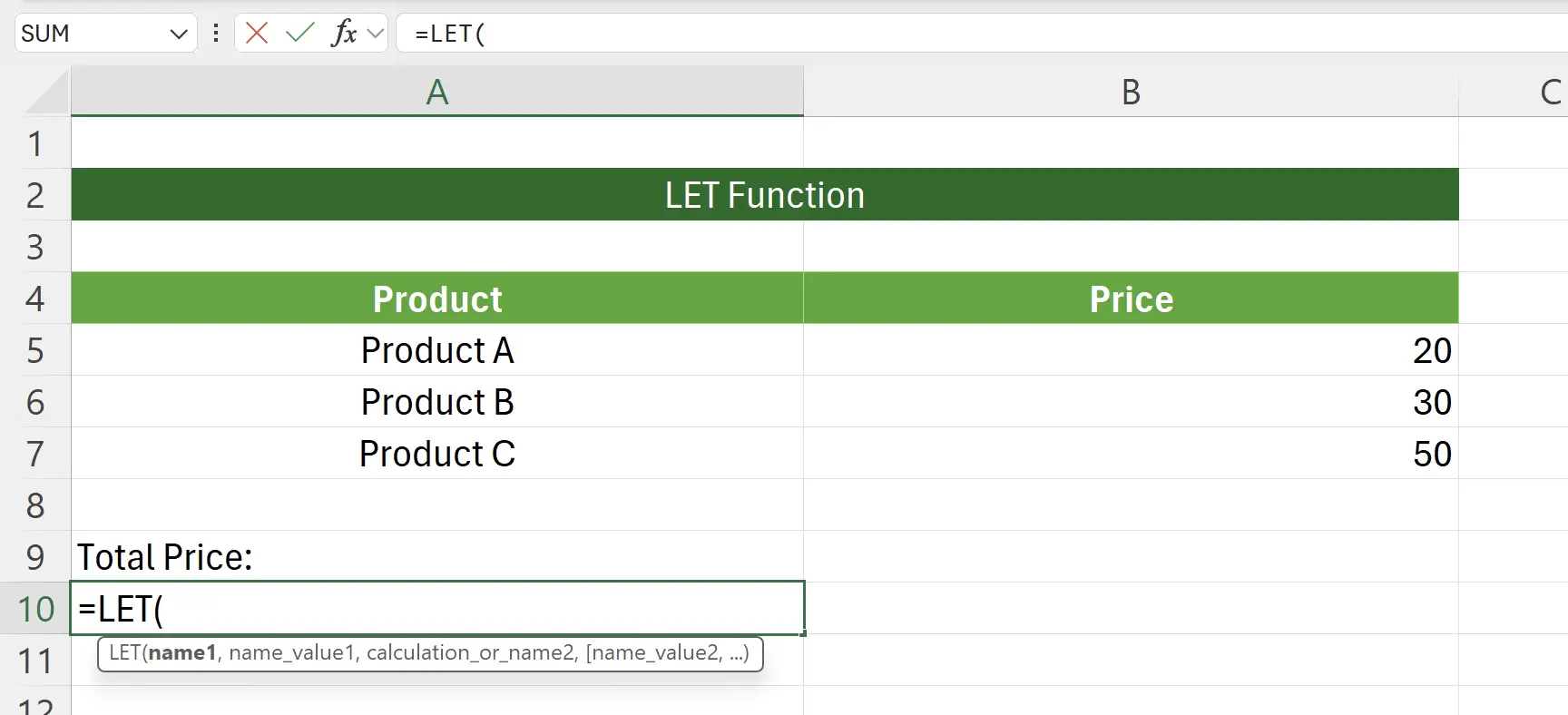
5. 定義第一對名字和值
我們先計算產品的價格總和:
SUM(B5:B7),並把計算結果保存到名字: totalPrice。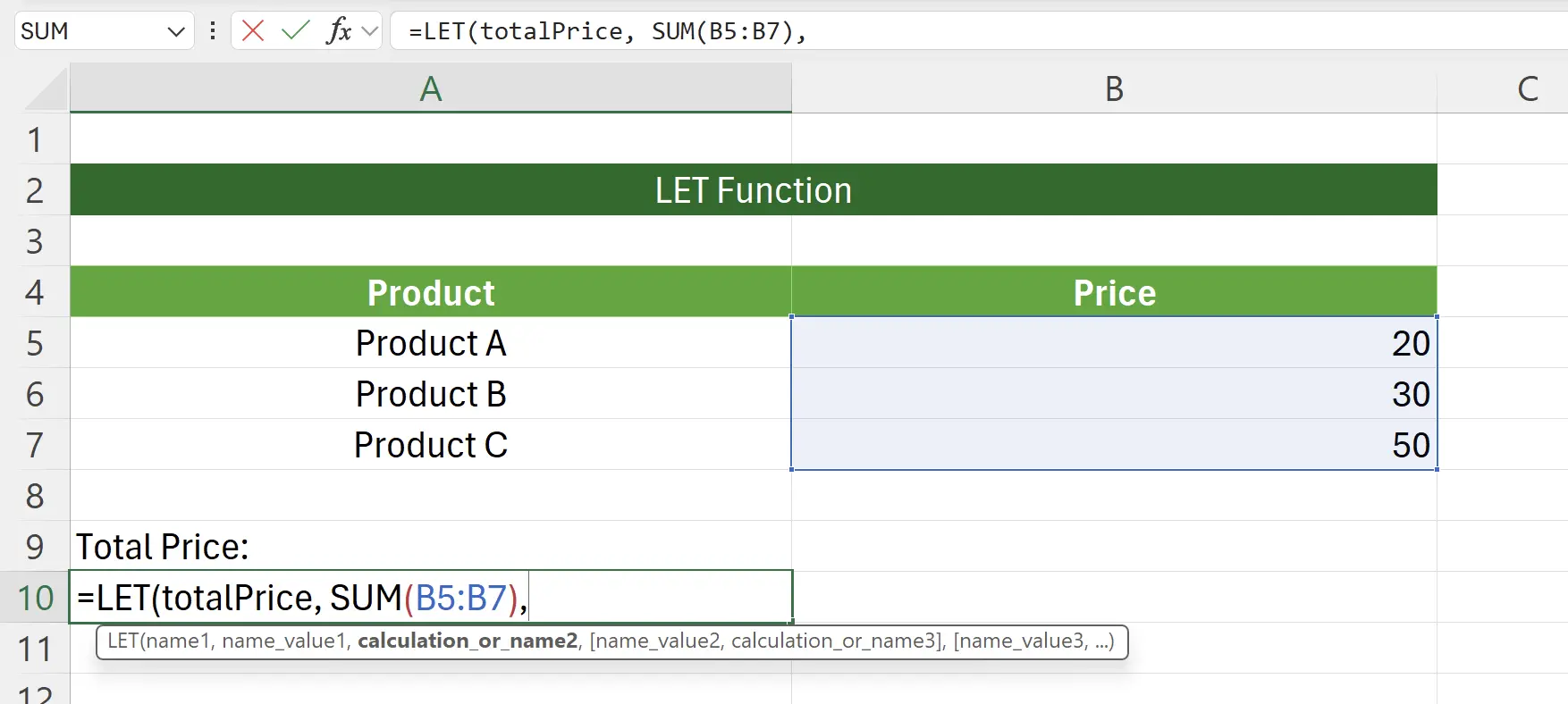
6. 定義第二對名字和值
然後我們以稅率
8% 去計算需要繳的稅:totalPrice * 0.08,然後把計算結果保存到名字:totalTax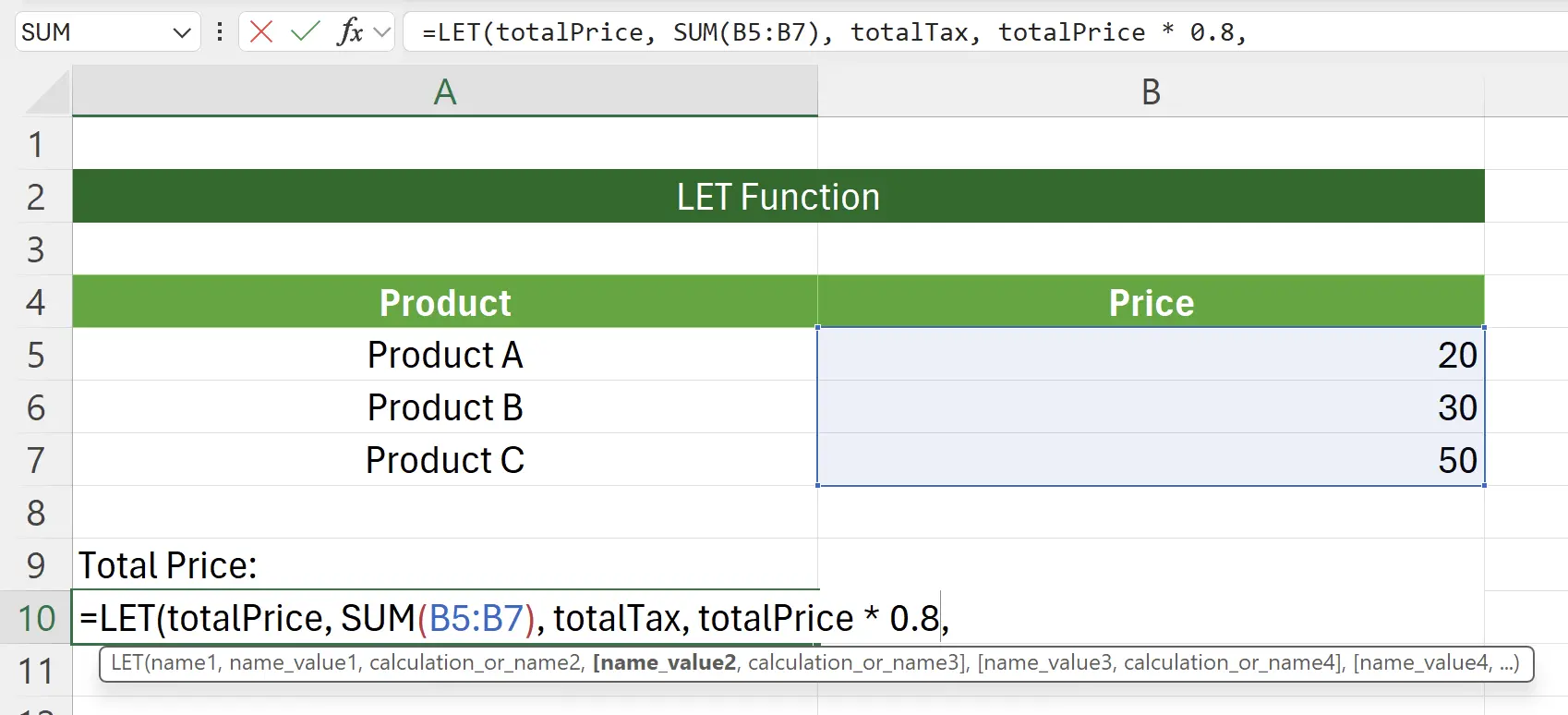
7. 計算最終價格
此時我們產品總價為
totalPrice,相關的稅費為 totalTax,現在去計算最終價格:totalPrice + totalTax。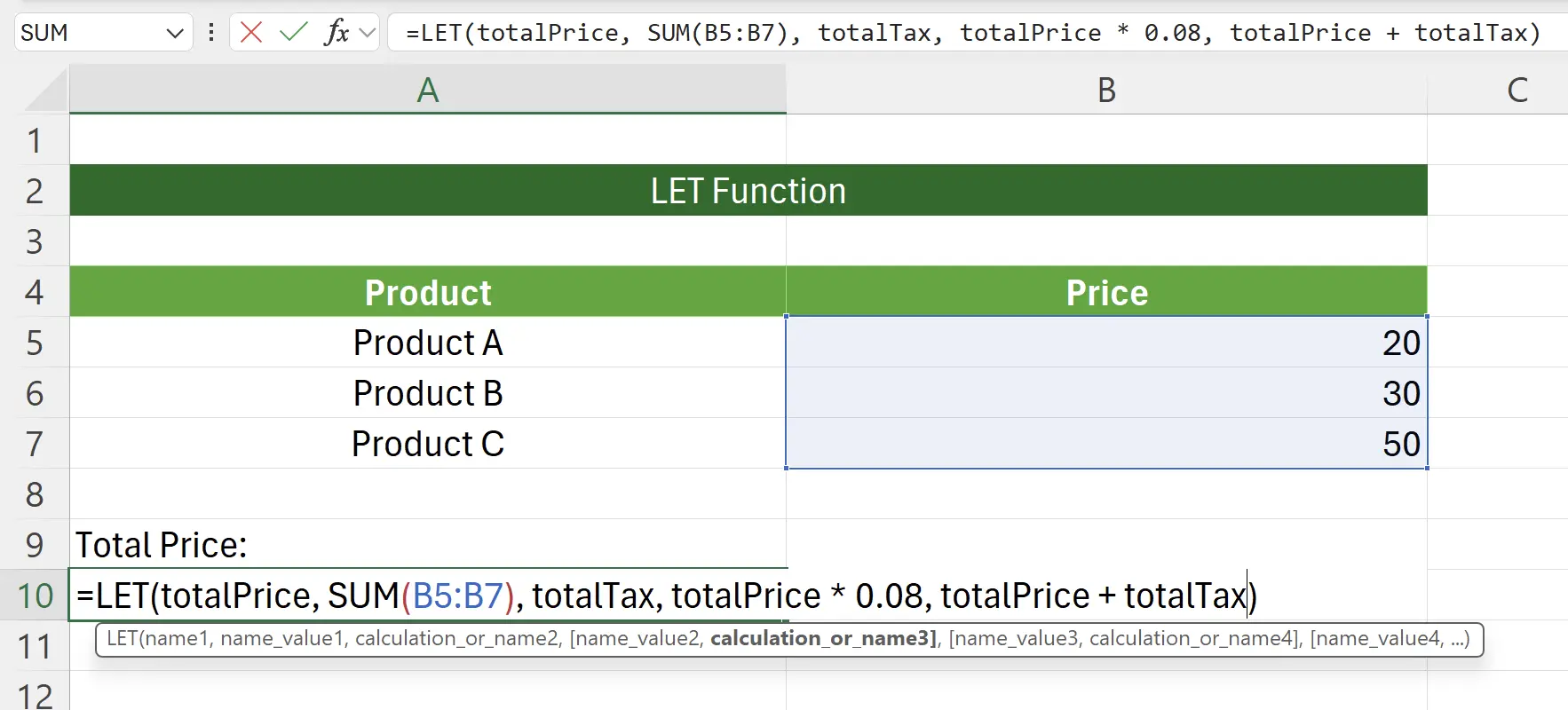
8. 激活 LET 函數
回車保存後,我們可以看到最終價格為
108。
